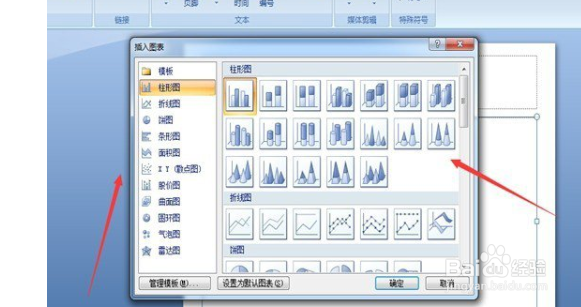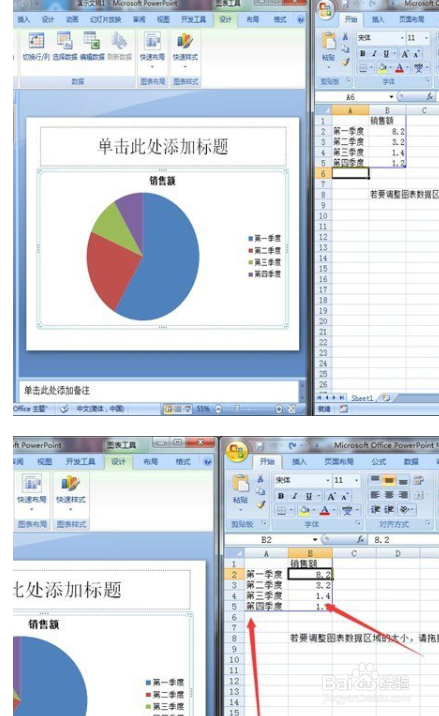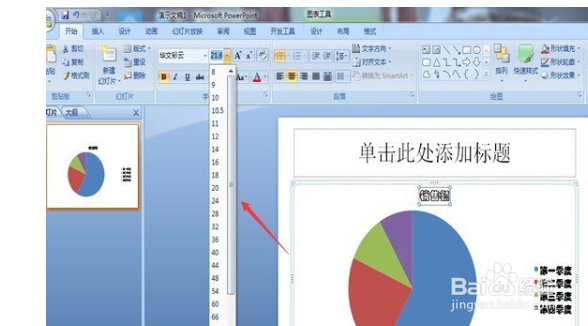在PPT中怎么制作图表
1、首先,打开你要编辑图表的PPT,如图所示,我选择了一张空白的幻灯片来讲一下如何在PPT中运用图表以及编辑图表的内容。
2、想要编辑图表首先要插入一张图表,在“插入”选项卡中的“插图”选项区中找到“图表”按钮,单击“图表”按钮,打开图表类型对话框。
3、如图所示,这是打开的图表类型对话框。在对话框中你可以选择的图表类型有很多,你可以选择自己需要的,小编就选择了一张饼图,单击“确定”按钮即可。
4、单击“确定”按钮后会出现一张EXcel表格,在这个EXcel表格中,你可以更改数据,改变饼图所代表的意义或是数值都是可以的,在EXcel表格中输入新的文字或者是数值就可以了。
5、在插入图表后,小编接下来讲一下对图表中的字的类型要如何的修改。选中图表中你要更改的文字,如图所示,在“开始”选项卡中找到“字体”选项区。
6、在“字体”选项区中你可以选择你喜欢的字体样式或者是字体的字号,如图所操作的那样,这是小编所更改字体样式还有字体号数后的幻灯片。
声明:本网站引用、摘录或转载内容仅供网站访问者交流或参考,不代表本站立场,如存在版权或非法内容,请联系站长删除,联系邮箱:site.kefu@qq.com。